Jak uzamknout a chránit heslem soubor RAR ve Windows 11/10/8/7/XP
RAR, stejně jako ZIP, je formát archivního souboru. Nejpoužívanější archivátory souborů Windows jsou WinRAR a 7-ZIP. K vytváření archivních souborů s příponami .rar a .zip můžete použít nástroje jako WinRAR a 7-ZIP. Mnoho uživatelů Windows, kteří pravidelně používají WinRAR, ani neví, že se jedná o nástroj pro šifrování souborů. Váš soubor RAR může obsahovat obrázky, videa, dokumenty, kancelářské soubory a další důležitá data. Komprimovaný soubor RAR můžete zamknout, abyste zabránili neoprávněným osobám otevírat, prohlížet, měnit nebo přesouvat soubory a složky.
Jak uzamknout a chránit heslem RAR pomocí WinRAR
Mnoho archivátorů souborů dokáže chránit soubory RAR heslem, jako jsou WinRAR a 7-ZIP. Zde vezmeme jako příklad WinRAR. WinRAR poskytuje možnost vytvářet archivy chráněné heslem. K souborům a složkám v heslem chráněném souboru RAR, který vytvoříte, budou mít přístup pouze lidé s heslem. Zde je podrobný návod, jak vytvořit soubor archivu RAR chráněný heslem pomocí WinRAR.
Krok 1: Vyberte soubor nebo složku, kterou chcete přidat do archivu, a klikněte na něj pravým tlačítkem. Kliknutím na "Přidat do archivu..." se otevře okno.
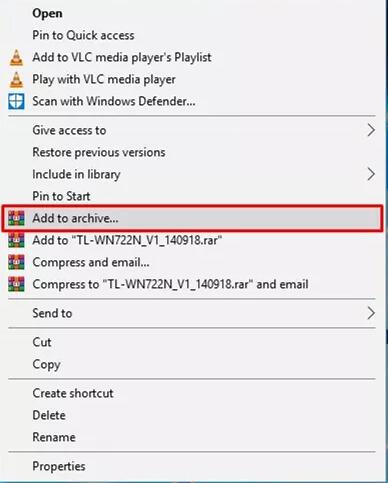
Krok 2: Zadejte název, zvolte kompresní formát a nastavte další vlastnosti. Poté klikněte na "Nastavit heslo" a nastavte heslo pro svůj archiv.
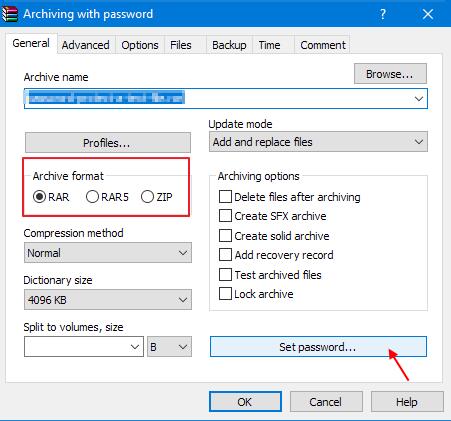
Krok 3: Do pole Zadejte heslo zadejte heslo, kterým chcete chránit archiv, potvrďte jej v poli Znovu zadat heslo pro ověření a klikněte na tlačítko OK.
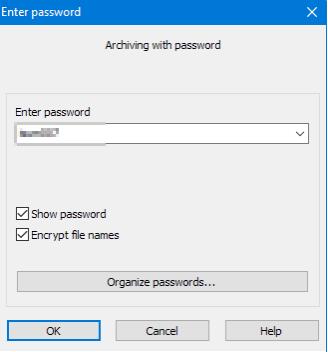
Jak bezpečně uzamknout a zašifrovat soubor RAR pomocí softwaru RAR File Lock
Mnoho dešifrovacích nástrojů RAR Unlocker tvrdí, že dokážou prolomit šifrované archivy WinRAR. Pokud požadujete vyšší úroveň šifrování pro vaše soubory RAR, zkuste použít šifrovací software RAR třetí strany, jako je IUWEsoft Password Protect Folder Pro, který má více možností šifrování než WinRAR. Dokáže zcela chránit heslem, uzamknout, skrýt a zamaskovat soubory RAR z místních pevných disků a externích úložných zařízení.
Krok 1: Stáhněte si, nainstalujte a spusťte nejlepší software RAR File Lock. Klikněte na "Zamknout soubor/složku" a poté klikněte na tlačítko "Otevřít pro zámek" pro výběr souboru RAR z počítače nebo USB disku.


Step 2: Select lock type (Lock RAR File without Hidden or Lock RAR File with Hidden), input and confirm password and then click Lock button.


Step 3: How to Unlock or Decrypt password protected RAR files:. select locked RAR file in the main interface and then click "Unlock" button, input password to remove password from RAR file.



